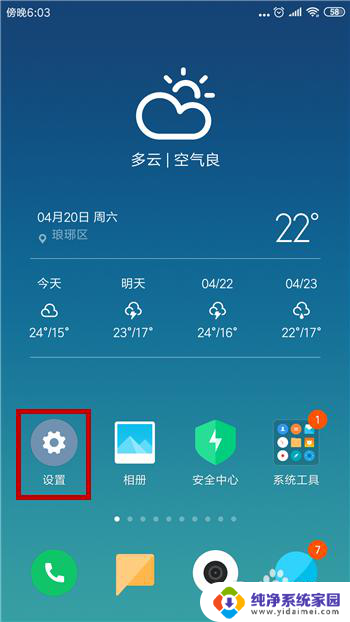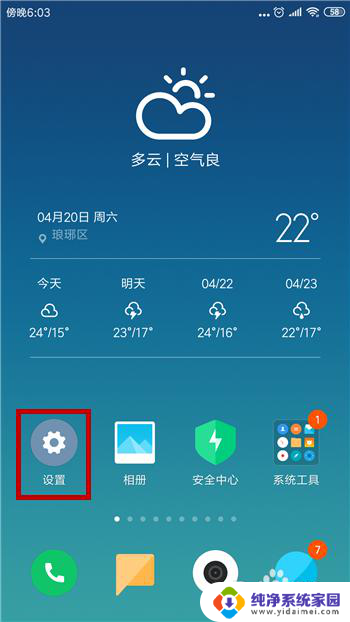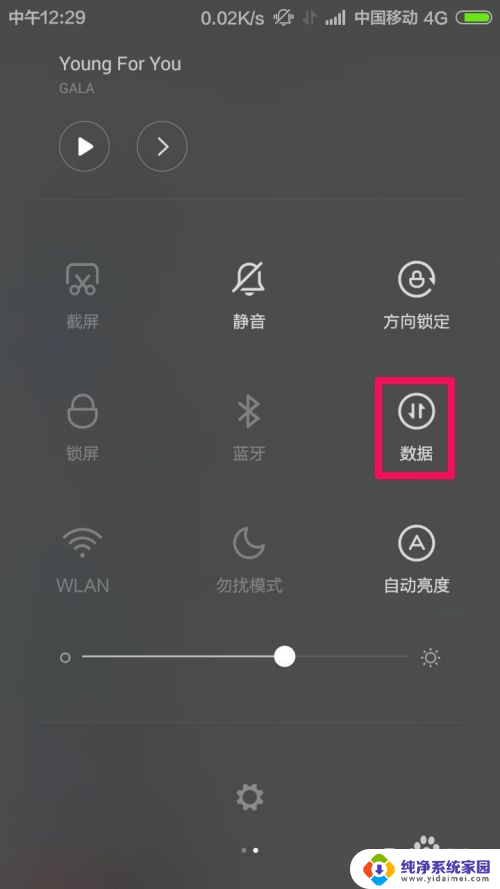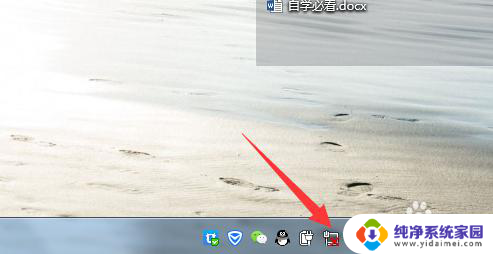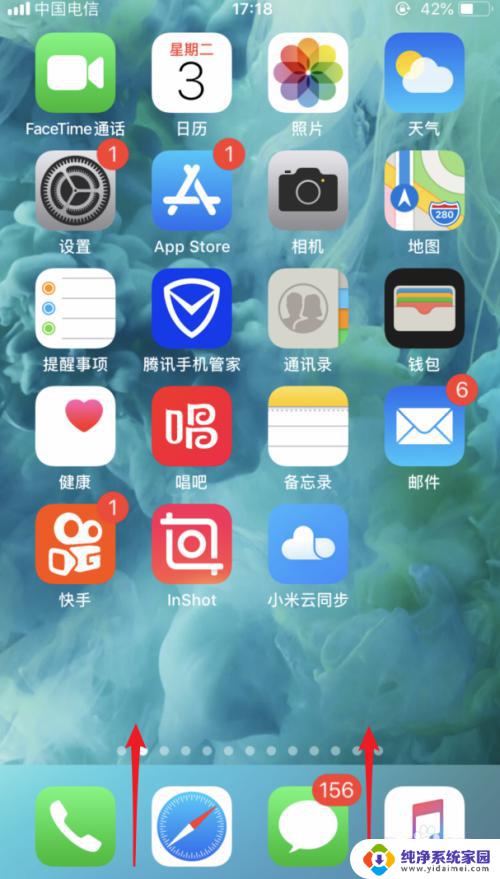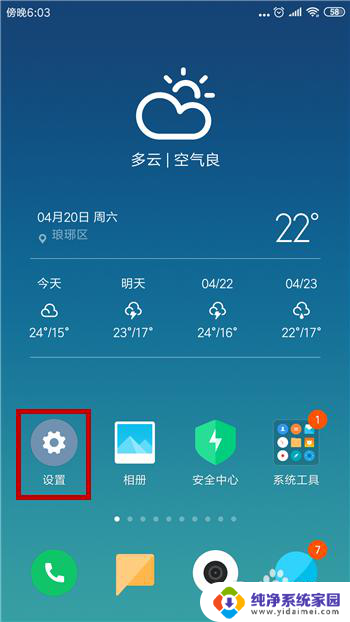如何通过USB连接手机让笔记本电脑使用手机流量上网
更新时间:2023-07-11 16:00:26作者:xiaoliu
笔记本电脑用手机流量上网是如何设置的,现如今随着智能手机的不断普及,人们已经可以随时随地使用手机上网,而在某些情况下,我们有时候需要将手机的上网流量分享给笔记本电脑使用,这个过程中,数据线连接成为了必不可少的环节。那么如何通过USB连接手机,实现笔记本电脑使用手机流量上网呢?下面我们就来一起了解一下。
具体步骤:
1.小编这里用魅族手机向大家演示:
首先确保手机的网络是正常的,然后点击打开【设置】。再进入【便携式热点】
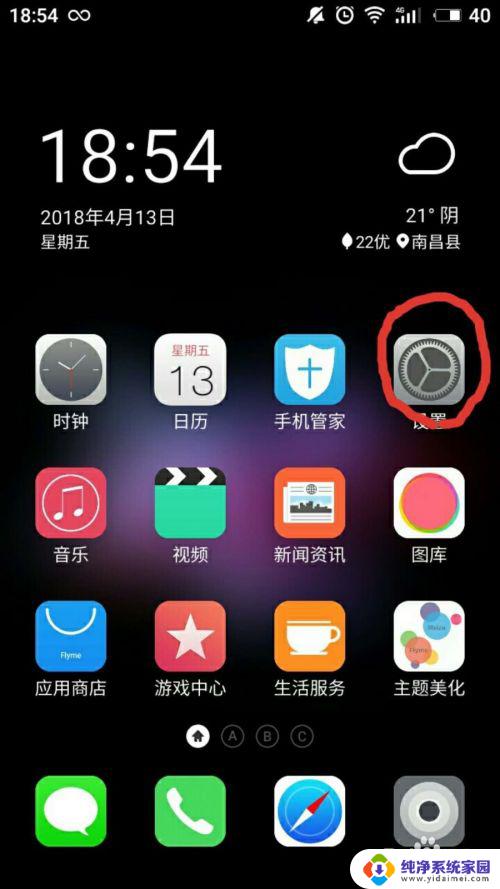
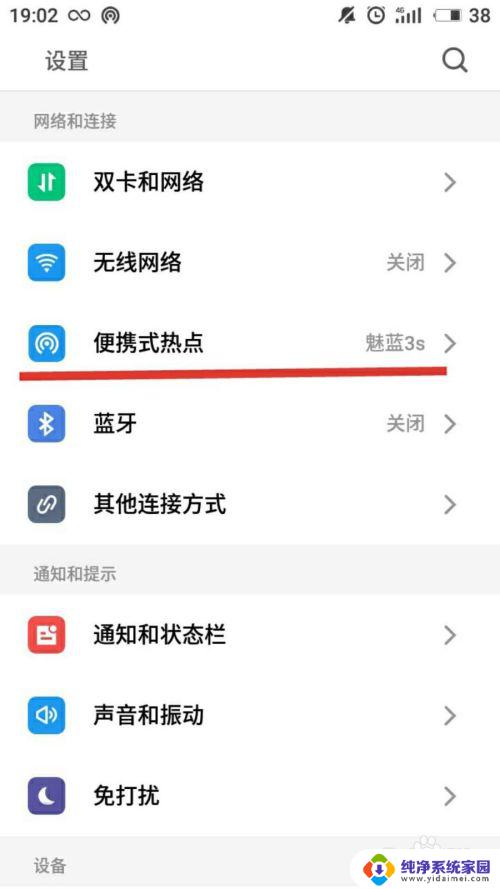
2.进入到【便携式热点】以后,将【移动网络共享】打开
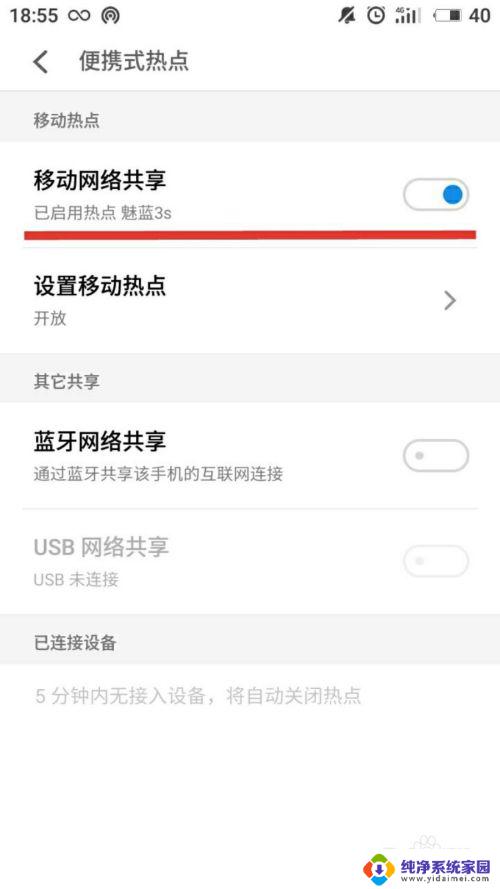
3.将【移动网络开关】打开以后,再点击【设置移动网络】。安全性有开放和设置密码两种。小编这里推荐设置密码,毕竟手机的流量是有限的,不能让他人任意使用。
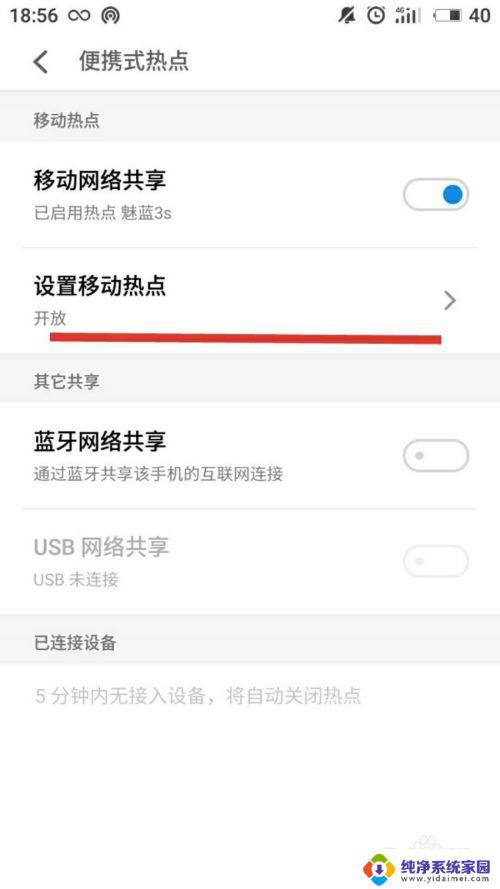
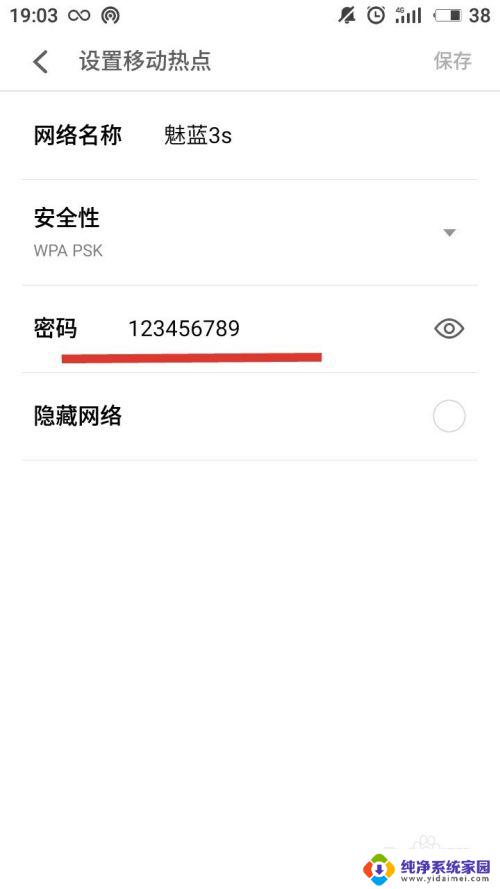
4.手机上打开热点,电脑打开WiFi寻找网络,并输入密码
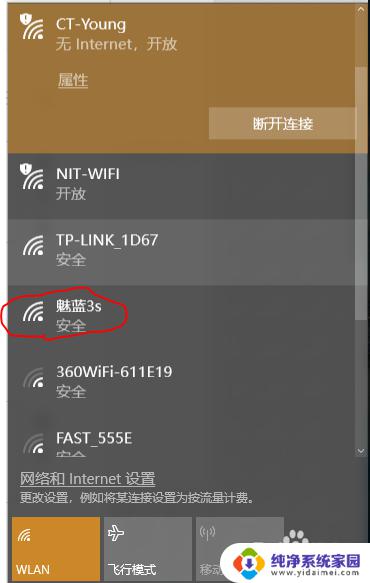
5.连接成功,电脑现在就能使用手机的流量了。
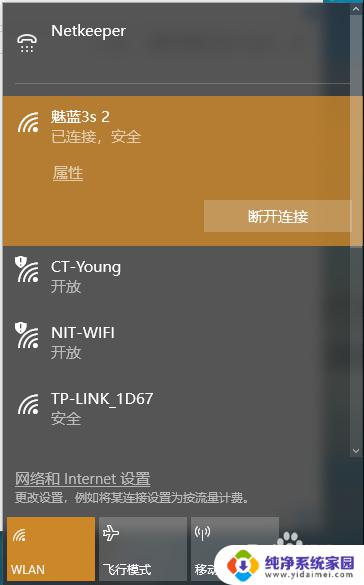
以上就是笔记本电脑使用手机流量上网的全部内容,如果你遇到这种情况,可以根据小编的操作来解决,非常简单快速,一步到位。